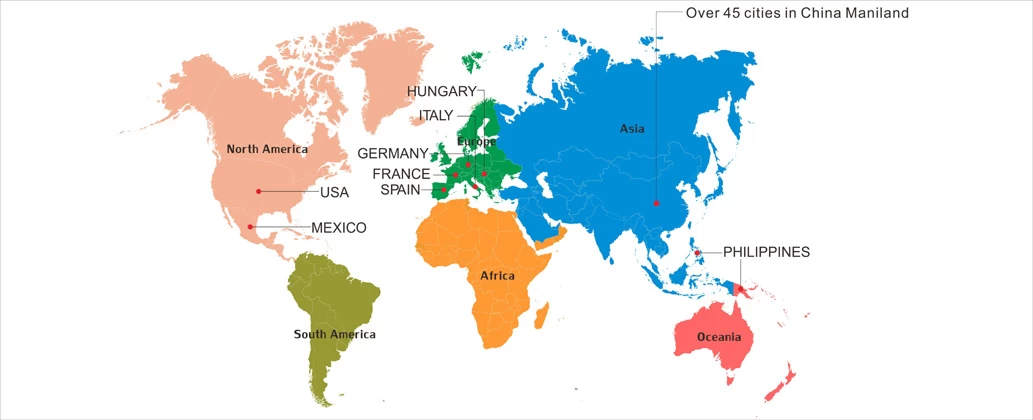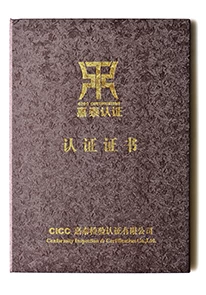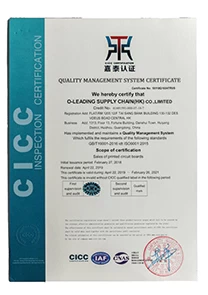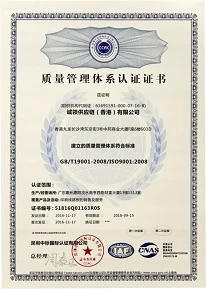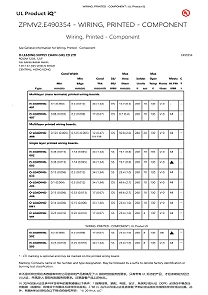Piirilevyn suunnittelu ja asettelu
Olitpa sitten yksi-paneeli, kaksoispaneeli, monikerroksinen kartonkisuunnittelu, se on aiemmin suunniteltu protel, ja olemassa olevat PADS-, Allegro- ja muut mallit.

Impedanssin valvontayritys Kiinassa
Painetun piirilevyn rakenne perustuu piirikaavioon, joka toteuttaa piirisuunnittelijan vaatimat toiminnot. Painetun piirilevyn suunnittelu viittaa pääasiassa ulkoasun suunnitteluun, jossa on otettava huomioon ulkoisen liitännän ulkoasu, sisäisten elektronisten komponenttien optimoitu ulkoasu, metallilankojen optimaalinen sijoitus ja läpimenevä reikä, sähkömagneettinen suojaus, lämmön hajaantuminen ja vastaavat. Erinomainen ulkoasusuunnittelu voi säästää tuotantokustannuksia ja saavuttaa hyvän piirin suorituskyvyn ja lämmöntuotannon. Yksinkertaisia ulkoasusuunnitelmia voidaan toteuttaa manuaalisesti, ja monimutkaiset ulkoasusuunnitelmat on toteutettava tietokoneavusteisella suunnittelulla (CAD).
1 Yleiskatsaus
Tämän asiakirjan tarkoituksena on havainnollistaa PADS-piirilevyn suunnitteluohjelmistoa PowerPCB käyttävän painetun kartongin suunnitteluprosessia ja joitakin näkökohtia, joiden tarkoituksena on tarjota suunnitteluvaatimuksia työryhmän suunnittelijoille viestinnän ja suunnittelijoiden keskinäisen tarkastuksen helpottamiseksi.
2 suunnitteluprosessi
PCB-suunnitteluvirta on jaettu kuuteen vaiheeseen: netlist-tulo, sääntöjen asettaminen, komponenttien asettelu, johdotus, tarkastus, tarkistus ja tulostus.
2.1 Netlist-tulo
Netlist voidaan syöttää kahdella tavalla. Yksi on käyttää PowerLogicin OLE PowerPCB -yhteystoimintoa, valitse Lähetä Netlist ja käytä OLE-toimintoa, voit pitää kaavamaisen ja piirilevyn kaavion yhtenäisenä ja minimoida virheiden mahdollisuus. Toinen tapa on ladata netlist suoraan PowerPCB: hen, valitse Tiedosto- ja tuonti ja kirjoita kaavamaisen generoima netlist.
2.2 Sääntöasetukset
Jos olet jo asettanut piirilevyn suunnittelusäännöt kaavamaisen suunnitteluvaiheen aikana, sinun ei tarvitse asettaa näitä sääntöjä enää, koska kun syötät netlistin, suunnittelusäännöt on syötetty PowerPCB: hen netlistillä. Jos suunnittelusääntöjä muutetaan, kaavamaisen on oltava synkronoitu sen varmistamiseksi, että kaavamainen ja piirilevy ovat yhdenmukaisia. Suunnittelusääntöjen ja kerrosmääritysten lisäksi on olemassa joitakin sääntöjä, jotka on asetettava, kuten Pad Stacks, joiden on muutettava vakiomittausten kokoa. Jos suunnittelija on luonut uuden vaiheen tai lisää, lisää taso 25.

LED-piirilevyn valmistaja Kiina
Huomautus:
PCB-suunnittelusäännöt, kerrosmääritykset, asetusten ja CAM-tulostusasetusten avulla on luotu oletusarvoiset käynnistystiedostot. Nimi on Default.stp. Kun verkkolista on syötetty, sähköverkko ja maadoitus osoitetaan teho- ja maadoituskerroksille todellisten suunnitteluolosuhteiden mukaisesti. Ja aseta muita edistyneitä sääntöjä. Kun kaikki säännöt on asetettu PowerLogicissa, käytä OLE PowerPCB -yhteyden sääntöjä alkaen PCB-toiminnosta päivittääksesi sääntöjen asetukset kaaviossa varmistaaksesi, että kaavion ja piirilevyn säännöt ovat yhdenmukaisia.
2.3 Komponenttien asettelu
Kun netlist on syötetty, kaikki komponentit sijoitetaan työtilan nollapisteeseen ja päällekkäin. Seuraava vaihe on erottaa komponentit ja järjestää ne siististi joidenkin sääntöjen, eli komponenttien asettelun, mukaisesti. PowerPCB tarjoaa kaksi menetelmää, manuaalinen asettelu ja automaattinen asettelu.
2.3.1 Manuaalinen asettelu
1. Työkalun painetun levyn rakenteelliset mitat vedetään levyn ääriviivalla.
2. Levitä komponentit ja järjestä komponentit levyn reunan ympärille.
3. Siirrä komponentit yksitellen, käännä ne, aseta ne levyn reunaan ja aseta ne huolellisesti tiettyjen sääntöjen mukaisesti.
2.3.2 Automaattinen asettelu
PowerPCB tarjoaa automaattisen asettelun ja automaattisen paikallisen klusterin asettelun, mutta useimmissa malleissa vaikutus ei ole ihanteellinen eikä sitä suositella.
2.3.3 Varotoimet
a. Suunnittelun ensimmäinen periaate on varmistaa johdotuksen reititysnopeus. Kiinnitä huomiota lentävien johtojen kytkemiseen, kun siirrät laitetta, ja laita laitteet liitossuhteeseen.
b. Digitaaliset laitteet ja analogiset laitteet on erotettava ja pidettävä mahdollisimman pitkälti
C. Kondensaattorien irrottaminen mahdollisimman lähellä laitteen VCC: tä
d. Harkitse tulevaa juottamista, kun laitat laitteen, ei liian tiheä
e. Lisää ohjelmiston tehokkuutta käyttämällä ohjelmiston tarjoamia Array- ja Union-toimintoja.
2.4 johdotus
Reitillä, manuaalisella reitityksellä ja automaattisella reitityksellä on myös kaksi tapaa. PowerPCB: n tarjoama tehonsyöttö on erittäin tehokas, mukaan lukien automaattinen push, online-suunnittelusääntöjen tarkistus (DRC), ja automaattinen reititys suoritetaan Specctran reititysmoottorilla. Yleensä näitä kahta menetelmää käytetään yhdessä. Yleiset vaiheet ovat manuaalinen-automaattinen käsikirja.

Blind-haudattu hallituksen toimittaja Kiinaan
2.4.1 Manuaalinen johdotus
1. Ennen automaattista reititystä asetetaan ensin joitakin tärkeitä verkkoja, kuten korkean taajuuden kelloja, päävirtalähteitä jne. Näissä verkoissa on usein erityisvaatimuksia jäljitettävälle etäisyydelle, linjan leveydelle, linjaetäisyydelle, suojaukselle jne. Muut erikoispakkaukset , Kuten BGA,
Automaattista reititystä on vaikea säätää sääntöjen mukaan, ja myös manuaalinen johdotus on tarpeen.
2. Automaattisen johdotuksen jälkeen piirilevyn johdotukset on säädettävä manuaalisesti.
2.4.2 Automaattinen johdotus
Kun manuaalinen reititys on päättynyt, jäljellä oleva verkko luovutetaan autorouterille. Valitse Työkalut- & gt; SPECCTRA, aloita Specctra-reitittimen käyttöliittymä, aseta DO-tiedosto ja paina Jatka-painiketta, kun haluat aloittaa Specctra-reitittimen automaattisen reitityksen. Jos reititysnopeus on 100% lopun jälkeen, voit säätää johdotuksen manuaalisesti; jos ei 100%: iin, ulkoasu tai manuaalinen johdotus on ongelma, ja asettelua tai manuaalista johdotusta on säädettävä, kunnes kaikki liitännät on tehty.
2.4.3 Varotoimet
a. Virtajohdon ja maadoitusjohdon tulee olla mahdollisimman paksu
b. Kytkentäkondensaattorit on liitettävä suoraan VCC: hen
C. Kun asetat Specctra DO-tiedoston, lisää ensin Protect all wires -komento suojataaksesi käsin kangasta siitä, että autorouter ohjaa sitä uudelleen.
d. Jos on hybridivoimakerros, kerros on määriteltävä Split / mixed Plane -laitteeksi, joka on jaettu ennen johdotusta, ja sen jälkeen, kun lanka on valmis, käytä Pour Managerin tasoa Connect kuparipinnoitukseen.
e. Aseta kaikki laitteen nastat lämpöpatteritilaan asettamalla suodatin paikoilleen ja valitsemalla kaikki nastat.

Muuta ominaisuuksia ja valitse Thermal-vaihtoehto
f. Avaa DRC-vaihtoehto manuaalisen reitityksen aikana käyttämällä dynaamista reittiä (dynaaminen reitti)
2.5 Tarkista
Tarkistettaviin kohteisiin kuuluvat Clearance, Connectivity, High Speed ja Plane. Nämä kohteet voidaan valita valitsemalla Tools- & gt; Verify Design. Jos nopeussääntö on asetettu, se on tarkistettava, muuten tämä kohde voidaan ohittaa. Tarkista virheitä ja sinun on muutettava ulkoasua ja reititystä.
Huomautus:
Jotkin virheet voidaan jättää huomiotta. Esimerkiksi jotkin liittimien ääriviivat on sijoitettu kartonkikehyksen ulkopuolelle, ja virheitä havaitaan tarkastettaessa välilyöntiä. Lisäksi joka kerta, kun jälkiä ja viivoja muutetaan, kupari kopioidaan kerran.
2.6 Tarkastelu
Tarkastelu "PCB-tarkistuslistan" mukaan, mukaan lukien suunnittelusäännöt, kerroksen määrittely, viivan leveys, etäisyys, tyyny, asetusten kautta; keskitytään myös laitteiden ulkoasun, tehon, maanpäällisen verkon reitityksen, nopeiden kelloverkkojen järkevyyden tarkistamiseen. Johdotus ja suojaus, irrottavien kondensaattorien sijoittelu ja kytkentä jne. Jos tarkistus epäonnistuu, suunnittelijan on muutettava asettelua ja johdotusta. Testin suorittamisen jälkeen arvostelija ja suunnittelija allekirjoittavat erikseen.
2.7 Suunnittelu
Piirilevyn suunnittelu voidaan lähettää tulostimeen tai valaisevaan tiedostoon. Tulostin voi tulostaa PCB-kerroksen kerroksittain, mikä on kätevää suunnittelijoille ja arvioijille tarkistaa; litografiatiedosto luovutetaan hallituksen valmistajalle painetun levyn valmistamiseksi. Kevytmaalaustiedoston ulostulo on erittäin tärkeä, mikä liittyy tämän suunnittelun onnistumiseen tai epäonnistumiseen. Seuraavassa keskitytään kevytmaalaustiedoston tulostamiseen liittyviin varotoimiin.
a. Kerrokset, jotka on tuotettava, ovat johdotuskerrokset (mukaan lukien ylempi kerros, pohjakerros, välikytkentäkerros), tehokerros (mukaan lukien VCC-kerros ja GND-kerros), silkkipinnoite (mukaan lukien pintakäsittely, pohjaseulan tulostus), juotosmaski (sisältäen juotosmaskin) ja alla olevan juotosmaskin), joka tuottaa lisäksi poraustiedostoja (NC-porakone)
b. Jos tehokerros on asetettu Split / Mixed, valitse Document Document (Asiakirjan lisäys) -ikkunan Document (Asiakirja) -kohdassa Routing (Reititys) ja käytä Pour Manager's Plane Connect -ohjelmaa, kun haluat laminoida PCB: n ennen valaisevan tiedoston jokaisen lähdön; jos se on CAM Plane, valitse Plane. Kun asetat Layer-elementin, lisää Layer25 ja valitse Layer 25 -kerroksessa Pads and Vias.
C. Vaihda Aperture-arvoksi Device Settings (Laiteasetukset) -ikkunassa (Device Setup) -näppäimellä 199.
d. Valitse Board Outline, kun asetat Layer kunkin kerroksen.
e. Kun asetat silkkipainokerroksen kerrosta, älä valitse osan tyyppi, valitse ylä- (alareuna) ja silkkipainokerrokset ääriviivoista, tekstistä, rivistä
f. Kun asetat juotosmaskin kerroksen, läpivientireiän valitseminen tarkoittaa, että läpimenevään reikään ei lisätä juotosmaskia, eikä läpivientiaukko ole valittu osoittamaan kotijuotemaskkia, joka määritetään tietyn tilanteen mukaan.
g. Kun luot poraustiedostoa, käytä PowerPCB: n oletusasetuksia, älä tee muutoksia.
h. Kun kaikki litografiatiedostot on tuotettu, avattu ja tulostettu CAM350: llä, suunnittelija ja arvioija tarkistavat PCB-tarkistuslistan mukaan.